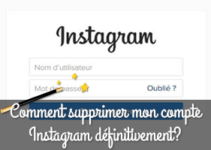La création d’une commande Twitch donne la possibilité aux téléspectateurs d’interagir via une boîte de discussion. Ces commandes favorisent la communication et l’échange entre les diffuseurs et leurs spectateurs.
Il s’agit d’un ensemble de commandes dédiées à des fonctionnalités bien déterminées telles que la commande sondage, la commande slogan, commande discord, commande modo, etc.
Par ailleurs, si vous souhaitez supprimer une commande Twitch, suivez ce tutoriel.
Démarche de suppression d’une commande Twitch
L’utilisation de Nightbot est la meilleure méthode pour supprimer une commande. Il s’agit en effet d’un chatbot développé par NightDev.
Que vous utilisez Windows, MacOS ou Linux, suivez ces étapes pour enlever une commande sur Twitch :
- Ouvrez votre navigateur et rendez-vous dans Nightbot.tv.
- Puis, connectez-vous à votre compte en cliquant sur la rubrique Connexion. Si vous n’avez pas de compte, créez un.
- Ensuite, cliquez sur le premier bouton Se connecter avec Twitch.
- Vous serez par la suite redirigé vers la page de connexion de ce jeu.
- Connectez-vous à votre compte.
- Cliquez sur le bouton Autoriser.
- Depuis le tableau de bord, cliquez sur le bouton Rejoindre la chaîne.
- Une liste de boutons avec des options déroulantes s’affiche sur le côté gauche de l’écran.
- Cliquez alors sur le bouton Commandes puis sur Par défaut.
- À côté de chaque commande, le bouton Désactiver apparait.
- Cliquez alors sur le bouton Désactiver qui correspond à la commande que vous souhaitez enlever.
Enlever une commande depuis chat
Il est également possible de supprimer une commande en entrant un petit code dans la zone de texte du chat.
Pour ce faire, connectez-vous à votre compte.
Puis, cliquez sur l’avatar de votre profil dans le coin supérieur droit.
Ensuite, cliquez sur Canal.
Sur la page Chaîne, cliquez sur l’onglet Chat.
La discussion s’ouvre, tapez « !le nom de la commande! interdiction » pour désactiver une commande.
Nightbot vous envoie par la suite un message qui confirme la suppression de la commande.